视窗防护防病毒适用于Windows Server 2016。在一些情况下它被称为端点保护,但是保护引擎相同。
尽管Windows和Windows Server 2016上的视窗防护AV在功能,配置和管理方面大体相同,但仍有一些关键区别:
在Windows Server 2016中,会基于定义的服务器角色应用自动排除项。
<李>在Windows Server 2016中,如果运行其他防病毒产品,视窗防护AV将无法禁用自己。
默认情况下,视窗防护AV已安装并在Windows Server 2016上正常运行。用户界面默认安装在某些SKU上,但不是必需的。
备注:你无法卸载Windows安全中心应用中,但你可以禁用这些说明的接口。
如果未安装界面,可以在<强>添加角色和功能向导中,在<强>功能步骤的<强>视窗防护功能下选择<强>视窗防护的GUI 选项来进行添加。
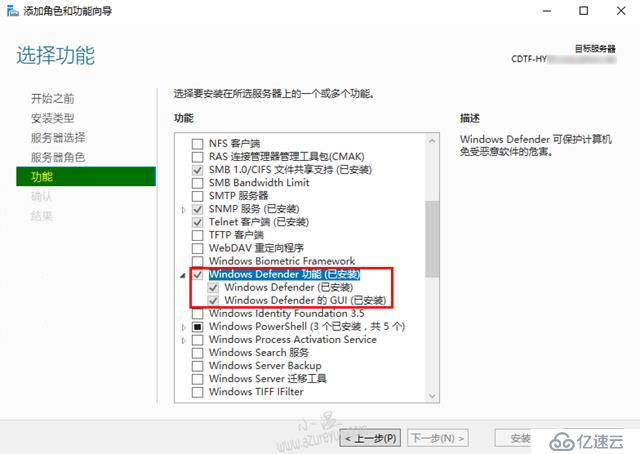
以下PowerShell cmdlet也会启用此界面:
Install-WindowsFeature - name Windows-Defender-GUI
若要隐藏界面,使用<>强删除角色和功能向导并在<强>功能步骤中取消选择<强>视窗防护的GUI 选项,或使用以下PowerShell cmdlet:
Uninstall-WindowsFeature - name Windows-Defender-GUI
你还可以使用<>强删除角色和功能向导强,通过在向导中的<>强功能步骤取消选择<强>视窗防护功能选项来完全卸载Windows后卫AV。
如果你在计算机上已经安装了第三方防病毒产品,这很有用。在同一台计算机上安装并主动运行多个AV产品时可能出现问题。
以下PowerShell cmdlet还会卸载Windows Server 2016上的Windows后卫AV:
Uninstall-WindowsFeature - name视窗防护
若要重新安装Windows后卫AV,请使用<>强添加角色和功能向导强,并确保<强>视窗防护强功能处于选中状态。你还可以通过选择<强>视窗防护的GUID 选项启用界面。
还可以使用以下PowerShell cmdlet安装Windows后卫AV:
Install-WindowsFeature - name视窗防护
提示:视窗防护AV包含的反恶意软件引擎的事件消息可在Windows后卫AV事件中找到。
<强> 3。验证视窗防护是否正在运行
要验证视窗防护AV是否正在服务器上运行,请在命令提示符中运行以下命令:
sc查询Windefend
为获得更新的反恶意软件定义,必须使窗口更新服务处于运行状态。如果使用类似Windows服务器更新服务(威诺娜州立大学)的更新管理服务,请确保视窗防护AV定义的更新会为你所管理的计算机批准。
默认情况下,窗户更新不会在Windows Server 2016上自动下载并安装更新。可使用以下其中一种方法来更改此配置:
控制面板中的<强> Windows更新。
<>强自动安装更新强导致自动安装所有更新,包括视窗防护定义更新。
<李><强>下载更新,但是让我选择是否安装更新允许视窗防护自动下载并安装定义更新,但不会自动安装其他更新。
<李><强>组策略强。使用路径<强>管理模板\ Windows组件\ Windows更新\配置自动更新下“组策略”中的设置,可以设置并管理Windows更新。
<李><强> AUOptions 注册表项。以下两个值允许Windows更新自动下载并安装定义更新。
<强> 4 强自动安装更新。该值导致自动安装所有更新,包括视窗防护定义更新。
<李><强> 3 下载更新,但是让我选择是否安装更新。该值允许视窗防护自动下载并安装定义更新,但不会自动安装其他更新。
要确保始终获得恶意软件保护功能,我们建议启用以下服务:





